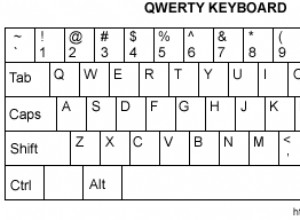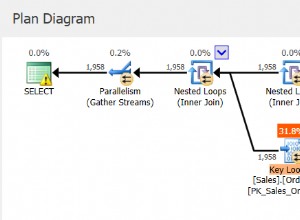(1)
Anda perlu memverifikasi (bukan hanya menebak) bahwa layanan SQL Server sedang berjalan. Anda dapat melakukannya dengan membuka Mulai> Panel Kontrol> Alat Administratif> Layanan, dan memeriksa apakah layanan SQL Server (SQLEXPRESS) sedang berlari. Jika tidak, mulailah.
(2)
Saat Anda berada di applet layanan, pastikan juga bahwa layanan SQL Browser dimulai. Jika tidak, mulailah.
(3)
Anda perlu memastikan bahwa SQL Server diizinkan untuk menggunakan TCP/IP atau pipa bernama. Anda dapat mengaktifkannya dengan membuka SQL Server Configuration Manager (ditemukan di Start> Programs> Microsoft SQL Server 2005> Configuration Tools), dan pastikan TCP/IP dan Named Pipes diaktifkan. Di sini nama instance saya berbeda tetapi Anda dapat melihat bahwa kedua protokol ini dinonaktifkan (Anda akan ingin memeriksa di bawah Protocols for SQLEXPRESS ):
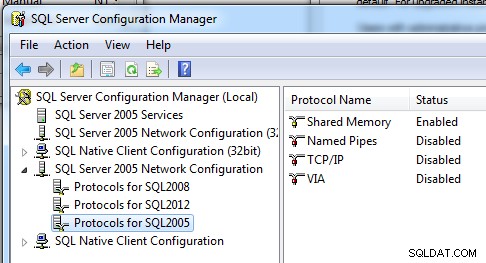
(Anda harus memulai ulang layanan SQL Server jika Anda mengubah pengaturan ini.)
(4)
Meskipun tidak lagi digunakan dalam versi SQL Server saat ini, Anda juga ingin memeriksa alat Konfigurasi Area Permukaan. Ini juga ditemukan di Start> Programs> Microsoft SQL Server 2005> Configuration Tools. Klik "Konfigurasi Area Permukaan untuk Layanan dan Koneksi", lalu sorot SQLEXPRESS (sekali lagi nama instance lokal saya adalah SQL2005 tetapi berpura-pura itu sama dengan milik Anda), dan di bawah Mesin Basis Data> Koneksi Jarak Jauh, aktifkan "Koneksi lokal dan jarak jauh" untuk opsi "Menggunakan TCP/IP dan pipa bernama." Pada tangkapan layar di bawah ini, saya hanya mengaktifkan TCP/IP. Jika Anda mengubah pengaturan ini, tekan Terapkan, dan sekali lagi Anda harus memulai ulang SQL Server agar perubahan diterapkan.
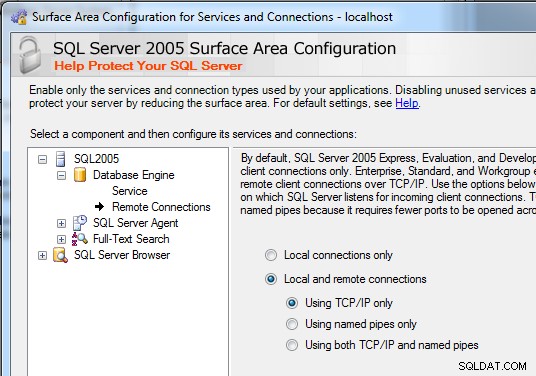
(Ini tidak akan membantu masalah Anda saat ini tetapi Anda mungkin perlu mengaktifkan ini jika Anda ingin menyambung ke SQL Server dari mesin lain, dan ini juga dapat membantu pembaca masa depan yang mencoba menyambung ke SQL Server 2005 dari jarak jauh.)
(5)
Mungkin juga membantu untuk mematikan Windows Firewall untuk sementara, jika Anda memblokir diri Anda sendiri. (Panel Kontrol> Windows Firewall)
(6)
Tinjau log kesalahan SQL Server. Anda dapat mengakses file ini di jalur seperti:
C:\Program Files\Microsoft SQL Server\MSSQL.1\MSSQL\LOG\
(Saya tidak memiliki instans Express yang berguna sehingga jalurnya mungkin sedikit berbeda pada mesin Anda.)
Sekarang, di folder itu akan ada file bernama ERRORLOG ... ini adalah file log terbaru yang dibuat terakhir kali SQL Server dimulai. Anda dapat mengklik kanan file ini dan memilih Open With... pilih notepad. Anda akan melihat beberapa baris seperti ini:
Tolong beri tahu kami baris mana yang tidak Anda lihat, dan apa yang dikatakan baris kedua di mana saya menulis "sesuatu\SQLEXPRESS".